วิธีค้นหาหน้าเข้าสู่ระบบ WordPress และลงชื่อเข้าใช้
เผยแพร่แล้ว: 2021-04-03หากต้องการทำอะไรกับ WordPress คุณจะต้องเข้าถึงแดชบอร์ด มีเพียงวิธีเดียวในแดชบอร์ดนั้น นั่นคือผ่านหน้าเข้าสู่ระบบ WordPress หากคุณไม่สามารถเข้าถึงได้ด้วยเหตุผลใดก็ตาม แสดงว่าคุณถูกล็อกไม่ให้เข้าใช้งานเว็บไซต์ของคุณ
โชคดีที่การค้นหาหน้าเข้าสู่ระบบ WordPress นั้นค่อนข้างง่าย ในบทความนี้ เราจะแสดงวิธีค้นหาหน้าเข้าสู่ระบบของคุณ วิธีใช้งาน และจะทำอย่างไรหากคุณไม่สามารถระบุตำแหน่งได้
ไปกันเถอะ!
สมัครสมาชิกช่อง Youtube ของเรา
วิธีค้นหาหน้าเข้าสู่ระบบ WordPress ของคุณ
การเข้าถึงหน้าเข้าสู่ระบบ WordPress ของคุณควรเป็นเรื่องง่าย ตามค่าเริ่มต้น การติดตั้ง WordPress ส่วนใหญ่ใช้โครงสร้าง URL ต่อไปนี้สำหรับหน้าเข้าสู่ระบบ:
yourwebsite.com/wp-login.php
หากคุณไปที่หน้านั้น คุณจะเห็นแบบฟอร์มการเข้าสู่ระบบ WordPress ซึ่งควรมีลักษณะดังนี้:

จากที่นั่น สิ่งที่คุณต้องทำคือป้อนข้อมูลประจำตัวของบัญชีและเข้าสู่ระบบ อย่างไรก็ตาม มีวิธีอื่นในการไปที่หน้าเข้าสู่ระบบนั้นนอกเหนือจากการไปที่ wp-login.php
หากคุณพยายามเข้าถึงผู้ดูแลระบบ WordPress โดยตรง แต่คุณยังไม่ได้เข้าสู่ระบบ CMS จะนำคุณไปยังหน้าเข้าสู่ระบบใหม่แทน คุณสามารถติดต่อผู้ดูแลระบบโดยตรงโดยใช้ URL ต่อไปนี้:
yourwebsite.com/wp-admin
ในบางกรณี ผู้ให้บริการเว็บโฮสติ้งของคุณอาจเปลี่ยน URL เริ่มต้นสำหรับหน้าเข้าสู่ระบบ WordPress ของคุณเนื่องจากเหตุผลด้านความปลอดภัย นั่นคือสิ่งที่คุณสามารถทำได้โดยใช้ปลั๊กอินเช่นกัน อันที่จริง เราขอแนะนำบางอย่าง เนื่องจากทำให้ผู้โจมตีพยายามและบังคับให้เข้าสู่เว็บไซต์ของคุณได้ยากขึ้น
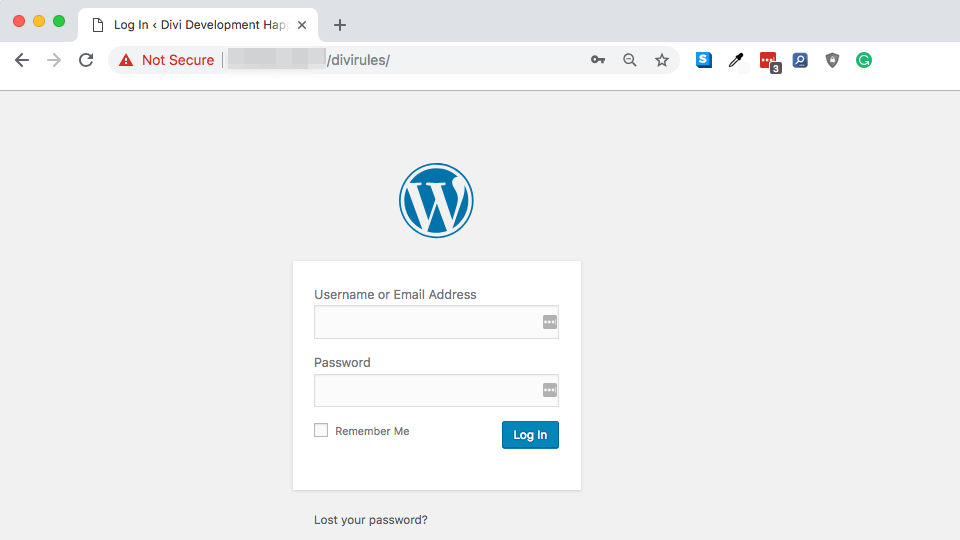
ข้อเสียเพียงอย่างเดียวของการเปลี่ยน URL เข้าสู่ระบบ WordPress คือคุณอาจลืมที่อยู่ใหม่ อย่างไรก็ตาม นั่นคือสิ่งที่คุณแก้ไขได้ง่ายๆ ด้วยการบุ๊กมาร์ก (ซึ่งจะใช้เวลาเพียงไม่กี่วินาที)
นอกจากนี้ยังเป็นที่น่าสังเกตว่าโฮสต์เว็บ WordPress บางแห่งมีตัวเลือกการเข้าสู่ระบบด้วยคลิกเดียวจากภายในแผงควบคุมของคุณ คุณลักษณะดังกล่าวเป็นเรื่องปกติในหมู่โฮสต์ WordPress ที่มีการจัดการ แต่คุณควรตรวจสอบด้วยว่าผู้ให้บริการของคุณให้บริการหรือไม่
การเพิ่มลิงค์ไปยังหน้าเข้าสู่ระบบ WordPress ของคุณ
คุณอาจสังเกตเห็นว่าเว็บไซต์จำนวนมากมีลิงก์ไปยังหน้าเข้าสู่ระบบซึ่งเข้าถึงได้โดยสาธารณะ ตัวอย่างเช่น คุณอาจเพิ่มลิงก์ไปยังข้อมูลเข้าสู่ระบบ WordPress ในส่วนท้ายของเว็บไซต์ หรือใช้วิดเจ็ต อันที่จริง ธีม WordPress บางธีมจะทำสิ่งนี้โดยค่าเริ่มต้น
วิธีการเหล่านี้ทำให้ง่ายต่อการค้นหาหน้าเข้าสู่ระบบของคุณหากคุณลืม URL อย่างไรก็ตาม เราไม่แนะนำให้คุณใช้ เนื่องจากอาจทำให้เกิดความเสี่ยงด้านความปลอดภัยได้
เว็บไซต์ WordPress เป็นเป้าหมายทั่วไปสำหรับการโจมตีเนื่องจากความนิยมของแพลตฟอร์ม เป็นเหตุการณ์ปกติที่บอทหรือผู้โจมตีจะพยายามเข้ามา แม้แต่เว็บไซต์ขนาดเล็ก การทำให้หน้าเข้าสู่ระบบของคุณเป็น "สาธารณะ" อาจส่งผลให้เป็นเป้าหมายได้ง่ายขึ้น
หากคุณตั้งค่าให้รวมลิงก์ไปยังหน้าเข้าสู่ระบบ WordPress ของคุณ เราขอแนะนำให้คุณเปิดใช้งานการตรวจสอบสิทธิ์แบบสองปัจจัย (2FA) เป็นอย่างน้อย เพื่อให้ปลอดภัยยิ่งขึ้น เมื่อเสร็จแล้ว มีสามวิธีที่คุณสามารถใช้เพื่อรวมลิงก์ไปยังหน้าเข้าสู่ระบบของคุณภายในเว็บไซต์ของคุณ:
- เพิ่มลิงก์ในเมนูการนำทางหลักของเว็บไซต์ของคุณ
- ใช้วิดเจ็ตแถบด้านข้าง
- วางลิงก์ไว้ในส่วนท้ายของไซต์ของคุณ
ในความเห็นของเรา หากคุณกำลังจะลิงก์ไปยังหน้าเข้าสู่ระบบ WordPress ส่วนท้ายของคุณคือตำแหน่งที่ดีที่สุด สามารถมองข้ามได้ง่ายเว้นแต่คุณจะรู้ว่ามีลิงก์อยู่ซึ่งทำให้ปลอดภัยขึ้นเล็กน้อย
หากต้องการแสดงลิงก์ ให้ไปที่ ลักษณะที่ปรากฏ > วิดเจ็ต แล้วมองหาส่วนท้าย (คุณอาจมีมากกว่าหนึ่งรายการ ขึ้นอยู่กับธีมของคุณ) ลากวิดเจ็ต Meta ไปที่วิดเจ็ตแล้วตั้งชื่อ:

หากคุณตรวจสอบเว็บไซต์ของคุณตอนนี้ คุณจะเห็นส่วนเพิ่มเติมต่อไปนี้ที่ส่วนท้ายของคุณ:
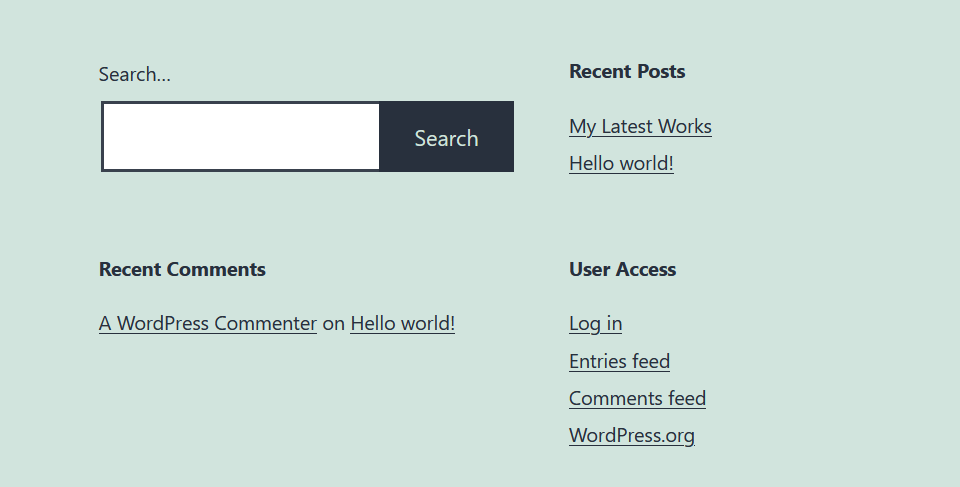
สำหรับผู้ใช้ที่เข้าสู่ระบบ เมนูนั้นจะแสดงตัวเลือกในการออกจากระบบ WordPress ด้วย หลังจากนั้น คุณจะไม่มีวันสูญเสียการเข้าถึงหน้าเข้าสู่ระบบของคุณ เว้นแต่ว่าคุณจะพบข้อผิดพลาดที่ทำให้คุณไม่สามารถใช้งานได้

4 ปัญหาทั่วไปที่อาจขัดขวางการเข้าถึงหน้าเข้าสู่ระบบ WordPress
แม้ว่าการค้นหาหน้าเข้าสู่ระบบ WordPress ของคุณทำได้ง่าย แต่ก็มีปัญหาบางอย่างที่อาจทำให้คุณไม่สามารถเข้าถึงแดชบอร์ดของคุณได้ มาดูปัญหาที่พบบ่อยที่สุดสี่ประการและวิธีแก้ไขกัน
1. รหัสผ่านสูญหายหรือไม่ถูกต้อง
การลืมรหัสผ่านเป็นสิ่งที่เกิดขึ้นกับเราทุกคน ตามหลักการแล้ว คุณจะใช้ตัวจัดการรหัสผ่านเพื่อช่วยจัดเก็บข้อมูลรับรอง อย่างไรก็ตาม หากคุณต้องการจดจำรหัสผ่านและใช้ชีวิตแบบสุดขั้ว ส่วนนี้เหมาะสำหรับคุณ
ข่าวดีก็คือ WordPress มีฟีเจอร์ง่ายๆ ที่ให้คุณรีเซ็ตรหัสผ่านได้ ไปที่หน้าเข้าสู่ระบบและคลิกที่ ลืมรหัสผ่านของคุณ? และ WordPress จะถามที่อยู่อีเมลที่สามารถส่งลิงค์รีเซ็ตไปที่:
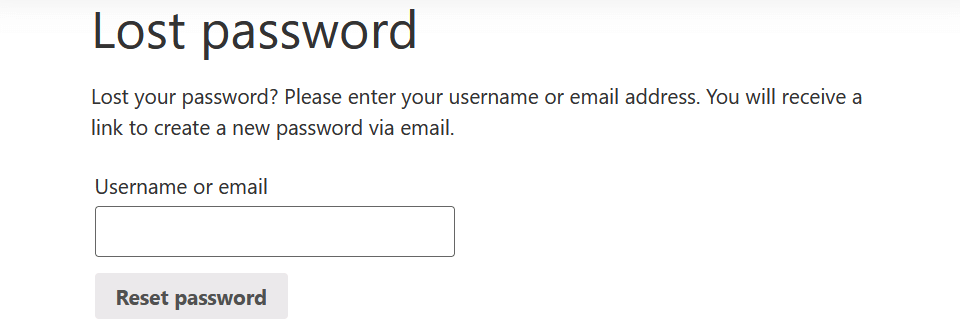
ถ้าคุณยังลืมอีเมลของคุณที่จะแก้ปัญหาได้ มิเช่นนั้น คุณอาจต้องใช้เทคนิคขั้นสูง เช่น การเปลี่ยนรหัสผ่านผ่านฐานข้อมูล WordPress
2. ปิดการใช้งานคุกกี้
WordPress ต้องการให้คุณเปิดใช้งานคุกกี้ผ่านเบราว์เซอร์ของคุณเพื่อให้กระบวนการเข้าสู่ระบบทำงานได้ หากคุณปิดใช้งานคุกกี้ด้วยเหตุผลบางประการ คุณจะต้องเปิดใช้งานคุกกี้เพื่อดำเนินการต่อ
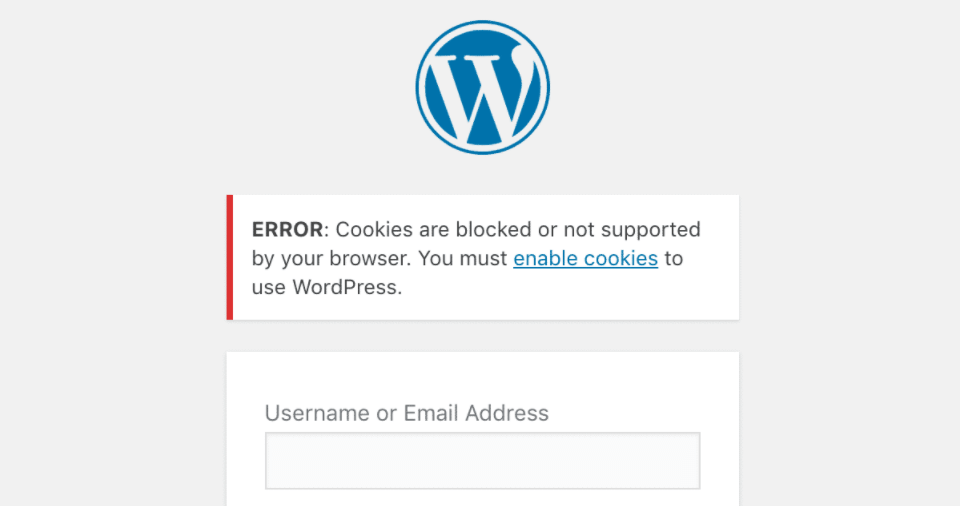
กระบวนการนั้นควรใช้เวลาเพียงหนึ่งหรือสองนาที ขึ้นอยู่กับเบราว์เซอร์ที่คุณใช้ ตัวอย่างเช่น หากคุณใช้ Chrome คุณสามารถไปที่ การตั้งค่า > คุกกี้และ เมนู ข้อมูลเว็บไซต์อื่นๆ แล้วตรวจสอบให้แน่ใจว่าคุณไม่ได้บล็อกคุกกี้:
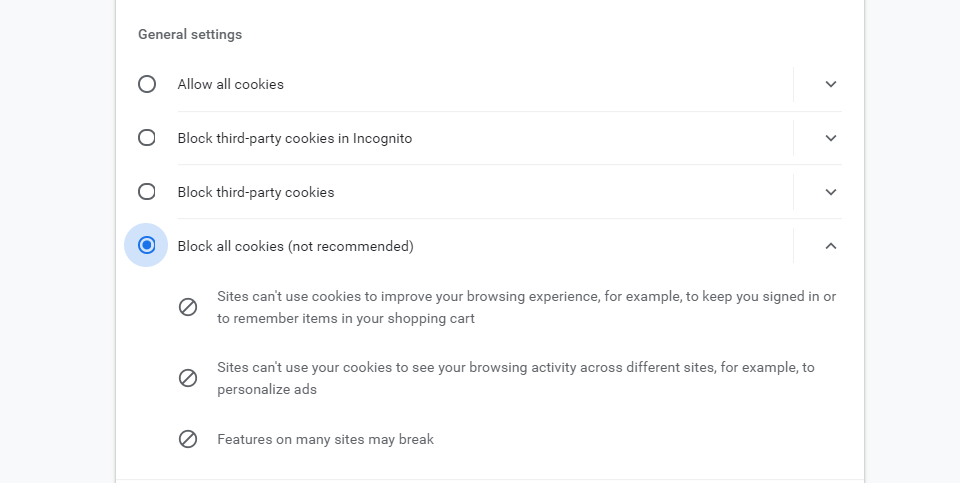
หากคุณใช้เบราว์เซอร์อื่น ต่อไปนี้คือคำแนะนำบางประการเกี่ยวกับวิธีเข้าถึงตัวเลือกนี้:
- การตั้งค่าคุกกี้ Mozilla Firefox
- การตั้งค่าคุกกี้ Microsoft Edge
- การตั้งค่าคุกกี้ Safari
เมื่อคุณเปิดคุกกี้อีกครั้ง ให้ลองเข้าถึงหน้าเข้าสู่ระบบ WordPress ของคุณอีกครั้ง ข้อผิดพลาดก่อนหน้านี้ควรหายไป และคุณจะสามารถลงชื่อเข้าใช้เว็บไซต์ของคุณได้
3. มีความพยายามในการเข้าสู่ระบบมากเกินไป
ปลั๊กอินความปลอดภัย WordPress จำนวนมากสามารถปิดใช้งานฟังก์ชันการเข้าสู่ระบบได้ หากตรวจพบว่ามีการพยายามเข้าถึงที่ล้มเหลวหลายครั้งเกินไป หากเป็นเช่นนั้น ผู้ใช้ที่ล้มเหลวในการเข้าสู่ระบบจะไม่สามารถทำได้อีกครั้งในช่วงเวลาที่กำหนด:
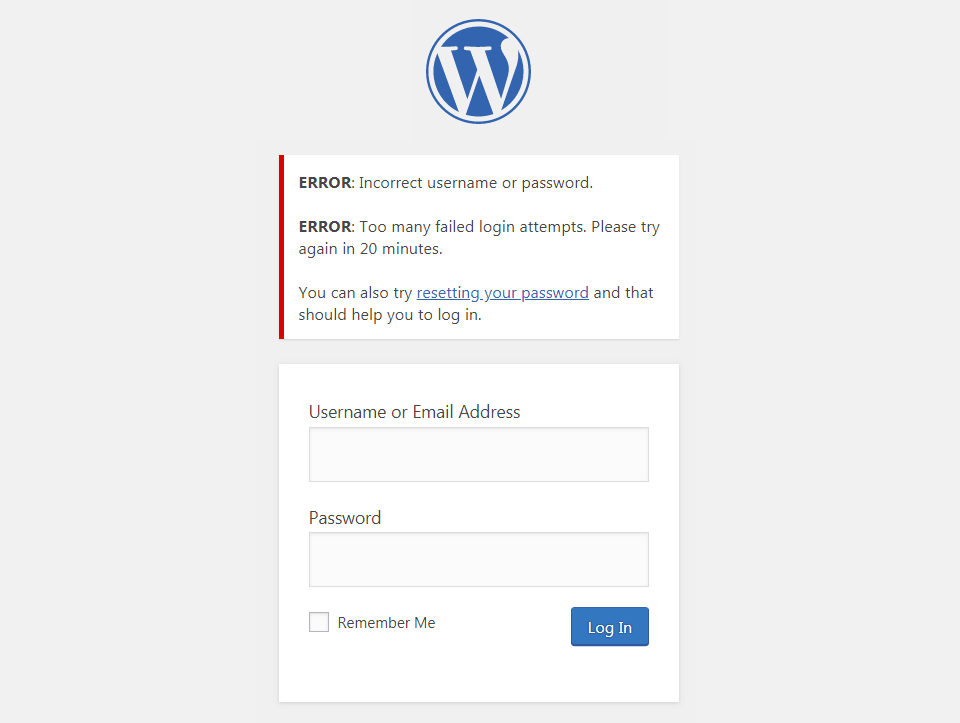
การจำกัดความพยายามในการเข้าสู่ระบบสามารถช่วยขัดขวางความพยายามจากผู้โจมตีที่พยายามใช้กำลังดุร้ายเข้ามาในแดชบอร์ดของคุณ หากคุณใช้ปลั๊กอินที่มีคุณลักษณะนี้ คุณอาจปิดการใช้งานปลั๊กอินสำหรับที่อยู่ IP เฉพาะ (รวมถึงของคุณ) มิฉะนั้น คุณจะต้องรอระยะเวลาคูลดาวน์เพื่อรีเซ็ต
4. หน้าล็อกอินล้มเหลวในการโหลด
ข้อผิดพลาด WordPress บางอย่างอาจทำให้หน้าเข้าสู่ระบบของคุณไม่สามารถโหลดได้ ตัวอย่างเช่น คุณอาจเห็นหน้าจอสีขาวแห่งความตาย (WSOD) เมื่อคุณพยายามเข้าสู่ระบบ หรือพบรหัสข้อผิดพลาด HTTP
แนวทางในการจัดการกับข้อผิดพลาดแต่ละอย่างเปลี่ยนแปลงไปขึ้นอยู่กับวิธีการนำเสนอ เพื่อช่วยคุณเริ่มต้น เรามีคำแนะนำสำหรับข้อผิดพลาดทั่วไปของ WordPress ที่คุณอาจพบ รวมถึง:
- วิธีแก้ไขข้อผิดพลาด HTTP 400
- วิธีแก้ไขข้อผิดพลาด 500 Internal Server Error
- แก้ไขข้อผิดพลาด 502 Bad Gateway
- วิธีแก้ไขรหัสข้อผิดพลาด HTTP 508
- วิธีแก้ไขข้อผิดพลาดต้องห้าม 403
หากคุณได้รับรหัสข้อผิดพลาด 404 แสดงว่าไม่มีหน้าเข้าสู่ระบบ อาจเป็นเพราะคุณใช้ URL ผิด หรือ เพราะคุณตั้งค่าที่อยู่ที่กำหนดเองสำหรับหน้าเข้าสู่ระบบของคุณ ในกรณีนั้น คุณจะต้องค้นหาที่อยู่ที่กำหนดเองนั้นหรือเข้าถึงผ่านแผงโฮสติ้งของคุณ (หากมีตัวเลือกดังกล่าว)
บทสรุป
การค้นหาหน้าเข้าสู่ระบบ WordPress ของคุณควรเป็นเรื่องง่าย เพื่อให้ชีวิตของคุณง่ายขึ้น เราขอแนะนำให้คุณบุ๊กมาร์กไว้ ด้วยวิธีนี้ คุณไม่จำเป็นต้องจำ URL ของมัน แม้ว่าคุณจะเปลี่ยนจากที่อยู่เริ่มต้นก็ตาม
หากคุณประสบปัญหาในการเข้าสู่ระบบเว็บไซต์ของคุณ อาจเป็นเพราะสาเหตุหลายประการ ได้แก่:
- รหัสผ่านที่สูญหายหรือไม่ถูกต้อง
- คุกกี้พิการ
- พยายามเข้าสู่ระบบมากเกินไป
- หน้าเข้าสู่ระบบล้มเหลวในการโหลด
คุณมีคำถามใด ๆ เกี่ยวกับวิธีการค้นหาและแก้ไขหน้าเข้าสู่ระบบ WordPress ของคุณหรือไม่? พูดคุยเกี่ยวกับพวกเขาในส่วนความคิดเห็นด้านล่าง!
ภาพเด่นโดย Ilerlok_xolms / shutterstock.com
